Để xem số từ trong PowerPoint thì bạn không thể thực hiện thao tác tương tự như khi xem số từ trong Word hoặc hiển thị số từ trong Excel được. Khi trình bày slide thì ngoài nội dung chính sẽ còn có thêm từ ghi chú trong mỗi slide. Vì vậy để xem được số từ trong bản thuyết trình PowerPoint thì cách thực hiện cũng sẽ khác hoàn toàn với Word và Excel. Khi biết rõ số từ trong PowerPoint sẽ giúp bạn điều chỉnh lại nội dung trong trường hợp file thuyết trình có nhiều số từ hơn dự định. Bài viết dưới đây sẽ hướng dẫn bạn đọc cách xem số từ trong bài thuyết trình PowerPoint.
1. Hướng dẫn xem số từ trong PowerPoint Windows
Bước 1:
Tại giao diện trên trang trình chiếu PowerPoint, chúng ta nhấn vào mục File rồi chọn mục Info.
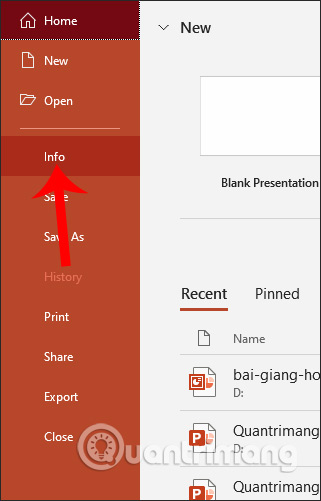
Bước 2:
Nhìn sang nội dung bên phải bạn nhìn xuống phía dưới cùng tại phần Related Documents nhấn tiếp vào mục Show All Properties.
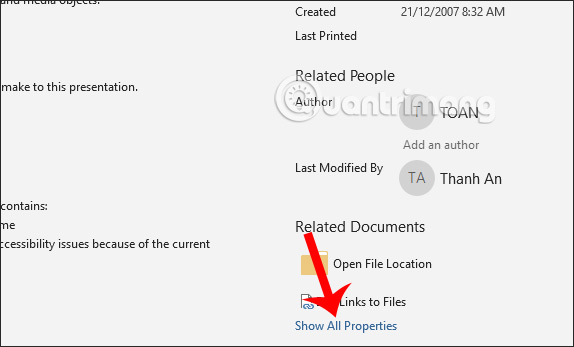
Bước 3:
Lúc này nhóm Properties đã được mở rộng hơn cùng với nhiều thông tin khác bao gồm số từ trong bản thuyết trình chính là Words. Ngoài ra bạn cũng biết được bản thuyết trình có bao nhiêu slide trình chiếu và Notes chính là số lượng bản ghi chú trong file thuyết trình.
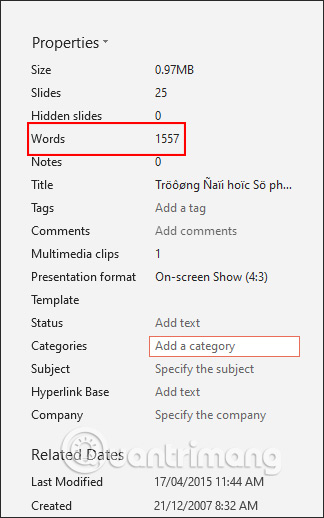
Bước 4:
Để xem tiếp số từ của các ghi chú trong slide chúng ta sẽ cần phải mở slide thuyết trình trong Word. Tại slide thuyết trình bạn nhấn vào mục File rồi chọn Export.
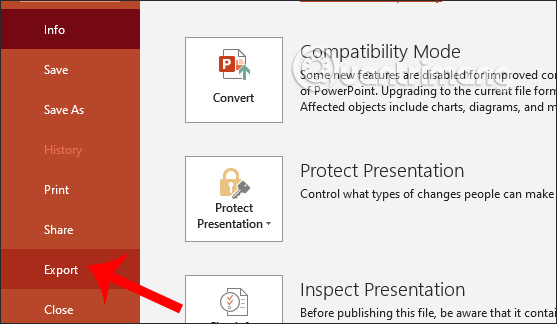
Bước 5:
Chuyển sang giao diện mới người dùng nhấn vào Create Handouts, sau đó nhìn sang bên phải nhấn tiếp vào Create Handouts.
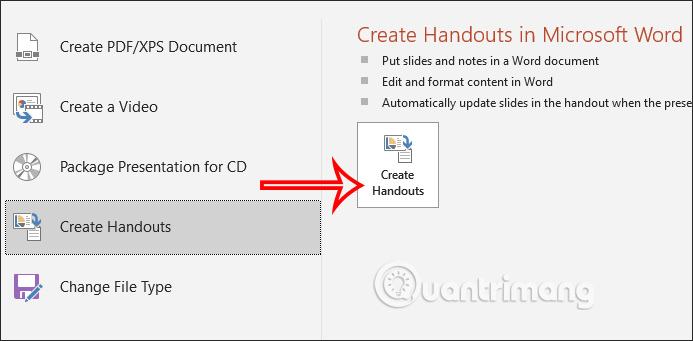
Bước 6:
Lúc này hiển thị giao diện hộp thoại Send to Microsoft Word để chuyển các layout bài thuyết trình sang Word. Chúng ta sẽ chọn như hình rồi nhấn OK.
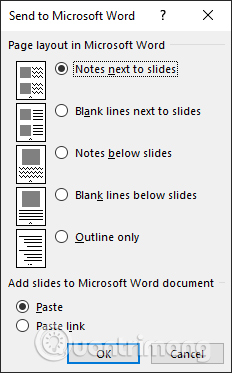
Lúc này tất cả layout trong file thuyết trình sẽ được chuyển sang Word. Bạn sẽ nhìn thấy số từ được ghi chú trong slide hiển thị ở bên dưới.
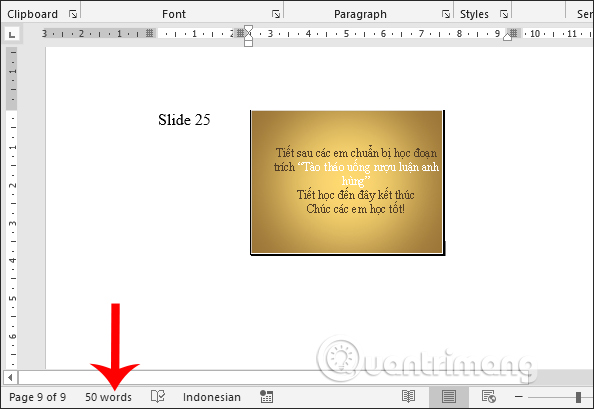
2. Hướng dẫn xem số từ slide PowerPoint Mac
Với bản PowerPoint trên Mac thì bạn cũng có thể xem tổng số từ trong slide, nhưng không thể xem số từ có trong ghi chú do bản trên Mac không có tùy chọn sao chép sang Word.
Bước 1:
Tại giao diện trên bản thuyết trình chúng ta nhấn vào mục File rồi chọn Properties trong menu hiển thị.
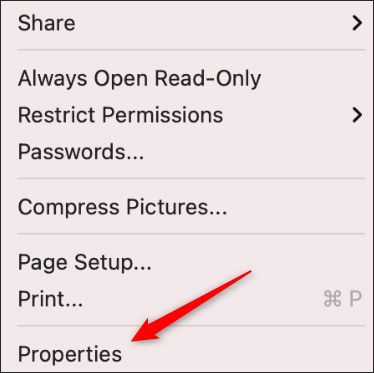
Bước 2:
Trong giao diện tiếp theo người dùng nhấn vào tab Statistics và sẽ nhìn thấy tổng số từ có trong bản thuyết trình PowerPoint.
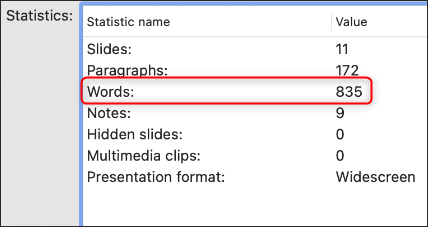
 Công nghệ
Công nghệ  AI
AI  Windows
Windows  iPhone
iPhone  Android
Android  Học IT
Học IT  Download
Download  Tiện ích
Tiện ích  Khoa học
Khoa học  Game
Game  Làng CN
Làng CN  Ứng dụng
Ứng dụng 





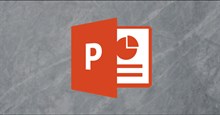
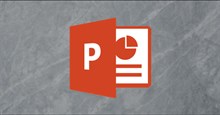
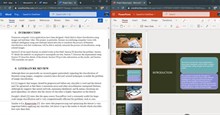










 Linux
Linux  Đồng hồ thông minh
Đồng hồ thông minh  macOS
macOS  Chụp ảnh - Quay phim
Chụp ảnh - Quay phim  Thủ thuật SEO
Thủ thuật SEO  Phần cứng
Phần cứng  Kiến thức cơ bản
Kiến thức cơ bản  Lập trình
Lập trình  Dịch vụ công trực tuyến
Dịch vụ công trực tuyến  Dịch vụ nhà mạng
Dịch vụ nhà mạng  Quiz công nghệ
Quiz công nghệ  Microsoft Word 2016
Microsoft Word 2016  Microsoft Word 2013
Microsoft Word 2013  Microsoft Word 2007
Microsoft Word 2007  Microsoft Excel 2019
Microsoft Excel 2019  Microsoft Excel 2016
Microsoft Excel 2016  Microsoft PowerPoint 2019
Microsoft PowerPoint 2019  Google Sheets
Google Sheets  Học Photoshop
Học Photoshop  Lập trình Scratch
Lập trình Scratch  Bootstrap
Bootstrap  Năng suất
Năng suất  Game - Trò chơi
Game - Trò chơi  Hệ thống
Hệ thống  Thiết kế & Đồ họa
Thiết kế & Đồ họa  Internet
Internet  Bảo mật, Antivirus
Bảo mật, Antivirus  Doanh nghiệp
Doanh nghiệp  Ảnh & Video
Ảnh & Video  Giải trí & Âm nhạc
Giải trí & Âm nhạc  Mạng xã hội
Mạng xã hội  Lập trình
Lập trình  Giáo dục - Học tập
Giáo dục - Học tập  Lối sống
Lối sống  Tài chính & Mua sắm
Tài chính & Mua sắm  AI Trí tuệ nhân tạo
AI Trí tuệ nhân tạo  ChatGPT
ChatGPT  Gemini
Gemini  Điện máy
Điện máy  Tivi
Tivi  Tủ lạnh
Tủ lạnh  Điều hòa
Điều hòa  Máy giặt
Máy giặt  Cuộc sống
Cuộc sống  TOP
TOP  Kỹ năng
Kỹ năng  Món ngon mỗi ngày
Món ngon mỗi ngày  Nuôi dạy con
Nuôi dạy con  Mẹo vặt
Mẹo vặt  Phim ảnh, Truyện
Phim ảnh, Truyện  Làm đẹp
Làm đẹp  DIY - Handmade
DIY - Handmade  Du lịch
Du lịch  Quà tặng
Quà tặng  Giải trí
Giải trí  Là gì?
Là gì?  Nhà đẹp
Nhà đẹp  Giáng sinh - Noel
Giáng sinh - Noel  Hướng dẫn
Hướng dẫn  Ô tô, Xe máy
Ô tô, Xe máy  Tấn công mạng
Tấn công mạng  Chuyện công nghệ
Chuyện công nghệ  Công nghệ mới
Công nghệ mới  Trí tuệ Thiên tài
Trí tuệ Thiên tài